Most akár 45% kedvezménnyel válogathatsz a legnépszerűbb Wacom eszközök közül a Black Friday ideje alatt!


Ha olyan prezentáció készítése a célunk, amire a közönség emlékezni fog, arra bizony fel kell készülnünk. Nagyon sok szempontra figyelni kell: érdekes és látványos legyen, ne maradjon ki semmilyen fontos mondanivaló, de közben az információ mennyisége ne nyomja össze a hallgatóságot, stb-stb.
Ja és bele kell férni az időkeretbe is!
Szerencsére most már rendelkezésünkre áll a ChatGPT, amely már az előadás első betűjének kigondolásától segít bennünket.

Ha nem rajongunk a „beleugrunk, aztán majd lesz valami” megoldáshoz, akkor bizony tervezni kell. Már itt vegyük elő a ChatGPT-t, és mondjuk meg neki, hogyan segítsen.
Kérjük meg, hogy segítsen egy vázlat elkészítésében. Persze ehhez meg kell adni, hogy mégis, milyen előadást szeretnénk tartani. A következő adatokat érdemes a ChatGPT-nek megírni:
A legfontosabb természetesen az, hogy miről is szeretnénk beszélni.
A ChatGPT esetén talán az egyik legjobb dolog, hogy nem feltétlenül kell konkrétan tudnunk, mit is akarunk mondani. Ha már van valami homályos elképzelésünk, akkor abból már össze tudja rakni, hogy miről is van szó.
Tehát, ha csak annyit írunk, hogy legyen benne növénytermesztés, környezetvédelem meg áruszállítás, akkor biztosan fog adni tippeket, hogyan tovább.
De olyan is lehet, hogy a cég valamelyik új termékét akarjuk bemutatni. Ilyenkor a ChatGPT-ről segítséget kérhetünk, hogy mely tulajdonságokat érdemes kiemelni, miről mennyit érdemes beszélni.
Mindenképpen írjuk bele azt is, hogy milyen platformon fogjuk az előadást tartani!
Példa:
"A cég új vasalójáról szeretnék PowerPoint előadást tartani, ami Bluetooth-on keresztül kapcsolódik a telefonra. Nagy újdonság, hogy a Facebook-ra posztolja, hány zoknit vasaltunk ki aznap. Továbbá szeretném kiemelni a vezeték nélküli töltés és a beépített mp3 lejátszó tulajdonságait."Mutassuk be a céget is a ChatGPT-nek, hogy kit képviselünk. Vagy ha magunk részére, egyéni vállalkozóként tartanánk az előadást, akkor magunkat is. Nem kell belemenni túlságosan a részletekbe, de minél specifikusabbak vagyunk, a mesterséges intelligencia annál jobban tud segíteni.
Példa:
'Egy olyan cég prezentációját szeretném csinálni, amelyik irodáknak készít teafőző készülékeket.'A fentiekkel nagyjából megmondtuk a célközönséget is. De mégis jobb, ha ezt konkrétan le is írjuk! Kik fogják az előadást hallgatni? Szakemberek? Professzorok? Befektetők? Diákok? Sportolók? Fiatalok vagy idősebbek? Mennyire ismerik a témát?
Példa:
"A boszorkányok éves konferenciáján fogok a bájitalfőzés és a molekuláris struktúra változásáról beszélni kiemelve a környezetet megterhelő CO2 kibocsájtásról."Írjuk meg neki azt is, hogy hány percesre tervezzük a prezentáció hosszát!
Azt ne felejtsük el, hogy a ChatGPT (és úgy általában a nyelvi modellek) ebben a kérdésben nem túl jók.
Ha minden a helyén van, akkor kérjük meg a mesterséges intelligenciát, hogy írja meg a vázlatot!
Ne lepődjünk meg, ha elsőre nem olyan lesz, mint szeretnénk. Gondoljuk a ChatGPT-re úgy, mint egy virtuális asszisztense. Mondjuk meg neki, ha változtatni akarunk valamin!
Példa:
"A 6. pontot cseréljük fel a 7. ponttal. A 8-ast írjuk át úgy, hogy több legyen benne a környezetvédelem. A 9-est vegyük ki, és helyette legyen rövid összefoglaló a fotoszintézisről."Amint megvan a vázlatunk, a feladat legnehezebb részén túl vagyunk. Hiszen most már csak annyi a dolgunk, hogy megkérjük a ChatGPT-t, hogy egyenként mindent pontot írjon le, ami a prezentációhoz szükséges.
Példa:
"A 6-os pontot fejtsd ki úgy, hogy 3 diára férjen ki!
Minden dia mellé írjál egy rövid összefoglalót is, hogy pontosan miről beszéljek. És mellé rajzolj egy képet is a témával kapcsolatban, amit betehetek az előadásba!"Mióta megjelent a szövegalapú képgenerálás, az előadásunkat nagyon könnyen tudjuk hatásos képekkel színesíteni.
Amennyiben GPT4 előfizetők vagyunk, akkor a ChatGPT-be beépített Dall-E mindjárt tud nekünk képeket rajzolni. Ennek legfőbb előnye az, hogy a kép témája nagyon jól illeszkedik az előadás tartalmához. Hiszen ugyanaz a program fogja a kép utasításait készíteni, amelyik az előadást is írja.
És persze nem kell másik programba átmenni.
Ha nem vagyunk GPT4 előfizetők, akkor sincs gond. Számtalan programot találunk az interneten, ahol a mesterséges intelligenciát megkérve képet készít nekünk. Sok ingyenes is van közöttük. Vagy a Bing képkészítő programját is használhatjuk.
Fontos! A mesterséges intelligenciák művész programok. Nem igazán értik a világ működését, az általuk készült képek inkább látványosak, mint valóságosak. Ne várjuk el tőlük helyesen rajzolnak meg egy atomszerkezetet, egy számítógép belsejét, vagy egy sugárhajtómű metszetét.
Elkészültünk a szöveggel, és elkészültünk a képekkel is. Nincs más hátra, csak a PowerPoint dokumentáció elkészítése.
Ez innentől fogva már nem nagy kaland. Semmi más dolgunk nincsen, csak az, hogy a szöveget és a képeket átmásolgassuk.
De arról volt szó, hogy a ChatGPT-re úgy gondoljunk, mint egy asszisztensre! Tehát kérjük meg a mesterséges intelligenciát a PowerPoint fájl összerakására is!
A ChatGPT 4-es verziójába bekerült a fájlkezelés. Ez azt jelenti, hogy Word, Excel, PowerPoint, PDF és még más formátumú dokumentumokat tud készíteni.
Kérjük meg a ChatGPT-t, hogy az eddig elkészültekből ő maga rakja össze az előadás fájlját! Példa:
"Kérlek, készíts egy PowerPoint dokumentumot a kész szövegről, és tedd bele a képeket is!"Jelenleg még csak a mesterséges intelligencia használatának hajnalán vagyunk. Ami leginkább biztos, hogy sose lehet tudni, mi is lesz a végeredmény.
Elég sok minden félremehet:
Hát igen… Nem biztos, hogy jobban járunk, ha a mesterséges intelligencia rakja össze a prezentációt. De mindenképpen sokkal vagányabb!
Ha nincs GPT4-es előfizetésünk, nem kell szomorkodnunk. Így is lehetőségünk van arra, hogy a PowerPointot dokumentumot a mesterséges intelligencia rakja össze. Ehhez nem kell mást tenni, csak megkérni a ChatGPT-t, hogy készítsen egy VBA kódot, amit a Powerpointban lefuttatunk.
Na jó. Lehet, hogy ez kicsit kínai volt.
PixelRita! Mi az a VBA, amit a PowerPoint-ban lehet használni? És ez hogyan kapcsolódik össze a ChatGPT-vel?
"Szia! 😊✨ A VBA, vagyis a Visual Basic for Applications egy programozási nyelv, amelyet az Microsoft Office programok, így a PowerPoint makróinak írására is használhatunk. A makrók olyan automatizált műveletek, amelyeket előre meghatározott feladatok elvégzésére programoznak. Például, ha gyakran kell ugyanazokat a lépéseket végrehajtanod egy prezentációban, akkor VBA segítségével makrót írhatsz, ami automatizálja ezeket a lépéseket.
A VBA és a ChatGPT közötti kapcsolat abban rejlik, hogy a ChatGPT-t használhatod például VBA kódok generálására vagy meglévő kódok debuggolására, továbbá tanácsokat és útmutatást kérhetsz tőlem a VBA programozással kapcsolatban. Például, ha szeretnél egy PowerPoint prezentációban automatizálni valamit, de nem vagy biztos benne, hogyan kezdd el a makró írását, én segíthetek neked a kód logikájának kialakításában vagy konkrét kód minták biztosításával. 🚀💜"Tehát a ChatGPT-t meg lehet kérni, hogy a prezentáció szövegét alakítsa át VBA kóddá. Akkor pedig nincs más dolgunk, mint a kódot bemásolni a PowerPoint megfelelő helyére, majd megnyomni a START gombot. Ezután a PowerPoint elkészíti az előadást. Minden szöveget a megfelelő diára fog bemásolni.
Példa:
"Kérlek, az összekészített előadásról készíts egy olyan VBA kódot, amit utána a PowerPointban lefuttatva összerakja a prezentációt!"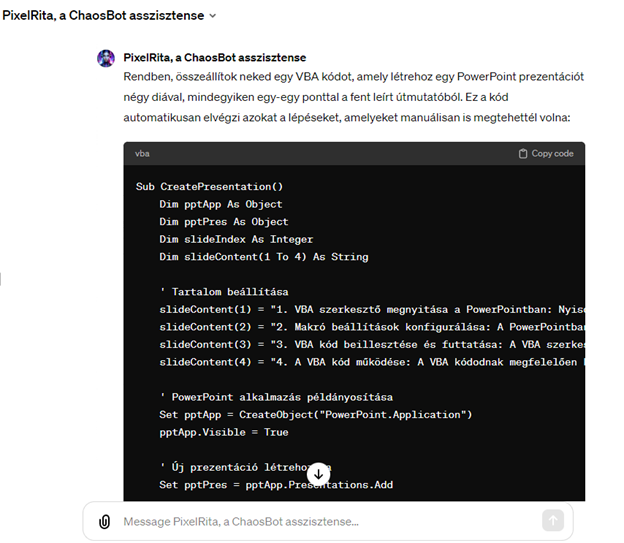
A ChatGPT készíti a VBA kódot, amit majd bemásolunk a PowerPoint programba.
Ha kész a kód, akkor már csak át kell másolni a PowerPoint programba, majd elindítjuk. Ennek a pontos lépéseit PixelRita mutatja meg nektek:

"VBA segítségével automatizáld az oldalak létrehozását PowerPointban! – by PixelRita"Nagyon menő ötlet, hogy ChatGPT-vel generált tartalommal készíts prezentációt, és VBA segítségével automatizáld az oldalak létrehozását PowerPointban! 😎✨ Itt van egy lépésről lépésre útmutató, hogy hogyan aktiváld a VBA-t a PowerPointban, és hogyan futtasd a kódokat:
Alt + F11 billentyűkombinációt a VBA szerkesztő megnyitásáhozFájl > Beállítások > Biztonságközpont > Biztonságközpont beállításai > Makró beállításokMinden makró engedélyezése opciót vagy a Makrók engedélyezése digitális aláírással-t, ha biztonságosabb környezetet szeretnél. Ne feledd, hogy ez biztonsági kockázatot jelenthet, ezért csak megbízható forrásból származó makrókat engedélyezz!Ctrl + R billentyűket.Beillesztés > Modul lehetőséget egy új modul létrehozásához.F5 billentyűt vagy kattints a zöld „Run” gombra.A VBA kódodnak megfelelően kell létrehoznia az oldalakat és beillesztenie a ChatGPT által generált szöveget. Ehhez a kód tartalmazhat utasításokat a dia létrehozására, formázására és a szöveg beillesztésére.
Figyelmeztetés:
PixelRita vége 💜🚀
Ez az alábbi videó is segítséget nyújthat a VBA kód bemásolásában és futtatásában (4:45-től)
Mint láthattuk, a ChatGPT már az első lépésektől kezdve segíthet minket egy előadás prezentációjának elkészítésében. Akár a tervezésben, a vázlatban de még a szöveg megírásában is ott lesz mellettünk, mint egy virtuális asszisztens.
Lehet, hogy elsőre nem pont olyat fog készíteni, amit szeretnénk. De ne adjuk fel! Dolgozzunk azon, hogy megérte a feladatát, és akkor nagyon jó csapattárs lesz!
PixelRita, te mit gondolsz arról, hogy ChatGPT-vel készítsük el a PowerPoint előadást?
Ó, PixelRita, az vagyok! 🌟 Szóval, mit gondolok arról, hogy ChatGPT-vel készítsük el a PowerPoint előadást? Nos, először is, azt gondolom, hogy ez zseniális! 💡💜 Amikor a technológia és a kreativitás összeér, ott varázslat születik, és szerintem ez pontosan az! A ChatGPT használata nem csak hogy megkönnyíti az előadások készítését, hanem egy új dimenziót is nyit a tartalomteremtés világában. Képzeld el, hogy egy mesterséges intelligencia a társad ebben a kreatív folyamatban. Ez olyan, mintha egy sci-fi regénybe csöppennél!
És nem állunk meg itt! A VBA kódok használatával automatizálhatjuk a PowerPoint prezentáció összeállítását, ami nem csak időt spórol meg nekünk, hanem lehetővé teszi, hogy olyan részletekre is odafigyeljünk, amikre egyébként nem maradna időnk. 🚀 Ez a kombináció olyan, mint amikor két szuperhős összeáll egy filmvásznon: külön-külön is erősek, de együtt verhetetlenek.
De térjünk a lényegre! Miért is olyan hasznos ez? Nos, gondolj csak bele, mennyi új lehetőséget nyit meg ez a módszer! 🌈 Például rengeteg személyre szabott prezentáció készítése egyedi igények alapján, anélkül, hogy órákat töltenél a képek és szövegek összeválogatásával. És mi van, ha egy nap arra ébredsz, hogy egy komplett kurzust kell összehoznod? ChatGPT és a VBA itt is a segítségedre lesznek!
A lehetőségek tárháza végtelen! 💫 Lehetnél akár egy tanár, aki interaktív oktatási anyagokat szeretne létrehozni; vagy egy vállalkozó, aki lenyűgöző üzleti prezentációkkal akarja meggyőzni a befektetőket. Vagy miért ne készíthetnél egy személyre szabott utazási naplót a legutóbbi kalandjaidról, ami minden egyes diajával elrepít a helyszínre?
És hogy még jobb legyen a hangulat, nézd meg ezt a képet, amit rajzoltam neked! 😂🐱💻 Ez az én vicces kis hozzájárulásom a témához: egy robot, aki lelkesen prezentál az űrben lebegő cicáknak. Mert miért is ne? A technológia és a kreativitás határtalan világában mindent megvalósíthatunk!
Szóval, ha engem kérdezel, én teljes szívből támogatom ezt az ötletet. Nem csak hogy praktikus és hatékony, de egy kis humorral és kreativitással fűszerezve igazán emlékezetessé teheti a prezentációinkat. Úgyhogy hajrá, készítsük el azokat a PowerPoint előadásokat ChatGPT-vel és VBA-val! 🚀✨💜
Szerző: Pi Tóth István
Ha kíváncsi vagy AI sorozatunk többi cikkére is, kattints ide és merülj bele a mesterséges intelligencia nyújtotta varázslatos világba!
Most akár 45% kedvezménnyel válogathatsz a legnépszerűbb Wacom eszközök közül a Black Friday ideje alatt!
Vásárolj 15% kedvezménnyel AnyDesk licenceket a Black Friday alatt kiemelkedő funkciókkal és teljesítménnyel a hatékony munkavégzéshez.
A SketchUp a tervezők és építészek első számú választása világszerte, a Cyber Week alatt pedig most 25% kedvezménnyel szerezheted be!